安装电脑系统对于懂电脑的人而言并不能不是难事,但对于普通电脑小白而言,但却并不是件容易事。下面简单谈一下,电脑系统安装所需的工具和步骤,以及需要注意的相关事项。
准备一个8G及以上容量的U盘
安装电脑系统,首先需要一个8G及以上的容量的空白u盘,目前网上很多低价u盘大多都是采用了劣质存储芯片,稳定性很差,很容易造成数据文件丢失,所以不建议选择此类优盘作为系统盘使用。一般建议选择闪迪、东芝、金士顿等大厂正品u盘,质量相对较好,兼容性较强,更适合作为系统盘使用。

下载原版的windows系统镜像
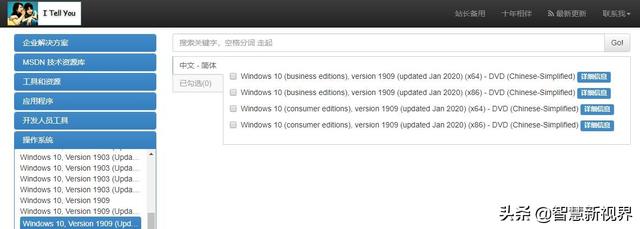
目前网上很多克隆版或修改版系统,大多都集成了大量的推广插件或软件,甚至还可能存在病毒或木马,安装此类系统,很容易对电脑的安全性,稳定性和兼容性造成影响,所以一般不建议选择此类系统。而原版系统镜像,是最纯净的系统,也是最安全和稳定的系统,一般建议优先选择此类系统。下载原版系统,可以在微软官方网站下载,也可以在msdn i tell you网站下载。
使用软碟通工具制作原版系统安装u盘
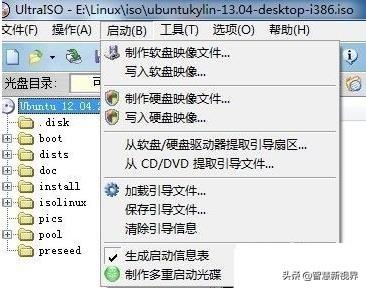
将空白U盘插到电脑usb接口上,打开软碟通工具,打开此前下载的原版windows系统镜像,然后选择启动菜单,选择写入硬盘镜像选项。在弹出的对话框硬盘驱动器选择空白U盘,点击格式化按钮可进行格式化,然后选择写入,就可以成功制作原版系统安装u盘了。
使用系统安装u盘为电脑重装系统

电脑重新启动,开机时通过长按特定快捷键调出开机启动选项,选择系统安装U盘启动,就可以顺利进入系统安装界面,按照提示进行操作就可以顺利安装系统了。
制作PE工具盘来安装系统

目前网上的很多PE系统,大多都集成了大量的推广软件或木马,安全性较差,不建议使用。而微PE应该是目前最纯净的PE工具,可以考虑使用PE工具箱制作PE工具盘。并将此前下载的原版系统镜像拷贝到u盘上。
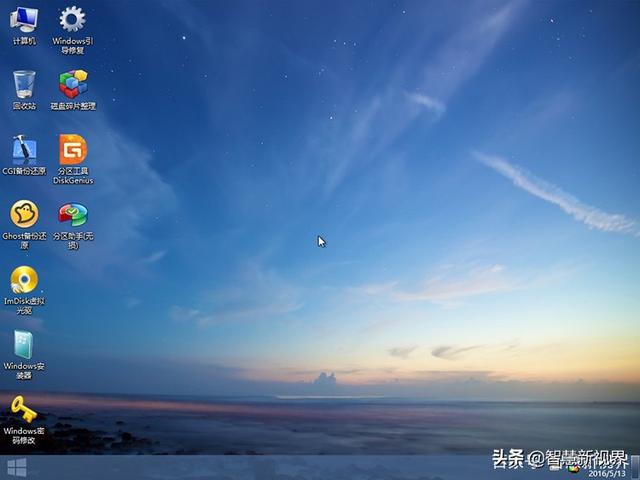
电脑重新启动,按快捷键选择PE工具盘启动进入PE系统,首先使用磁盘工具将系统盘格式化,使用虚拟光驱加载原版系统镜像。
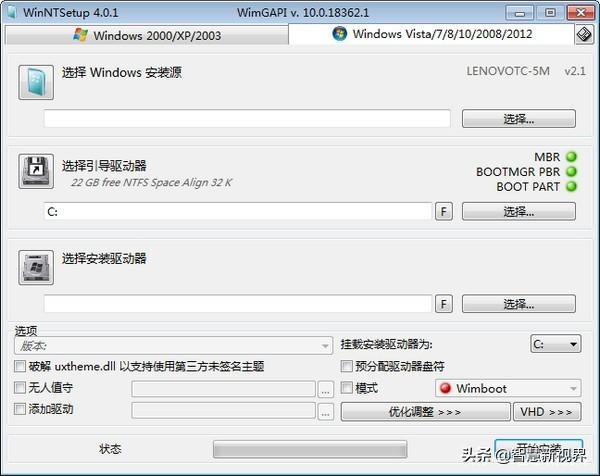
打开windows系统安装工具,首先选择安装源,也就是虚拟系统光盘中 sources文件夹下的install.wim文件,选择引导驱动器和安装驱动器,就可以将系统安装到硬盘上了。
由于目前微软已经停止了对于windows7系统的技术支持和安全更新,所以如果电脑的配置不是特别低,建议优先考虑选择最新版的windows10系统,目前1903和1909版稳定性较好,可以优先考虑选择。




















 2687
2687











 被折叠的 条评论
为什么被折叠?
被折叠的 条评论
为什么被折叠?








